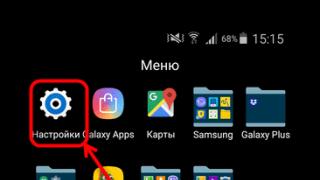Kako preuzeti i instalirati melodiju zvona na iPhone 4S: upute korak po korak
Danas ćemo govoriti o tome kako postaviti melodiju zvona na iPhone 4s. Prvo, shvatimo pojam, što je melodija zvona. Ringtone je melodija, zvuk koji mobilni telefon reproducira kada obavještava korisnika o dolaznom pozivu. Obično je trajanje reprodukcije zvona oko 45 sekundi.
Melodija koja se reproducira ovisi o mogućnostima modela mobitela i može biti od jednostavnih jednoglasnih do polifonih melodija, kao i bilo koji zvučni zapis u obliku određene datoteke. Možete stvoriti melodiju zvona vlastitim rukama, koristeći melodije u različitim formatima.
Vrste melodija zvona
Postoji nekoliko vrsta melodija zvona.
Prva vrsta- to su monofoni, to jest, mobilni telefon reproducira niz nota i istovremeno ne čuje više od jedne note odjednom.
Druga vrsta- ovo su polifone melodije zvona, odnosno gadget reproducira nekoliko nota istovremeno. Reprezentativni format za takav zvuk zvona je MIDI.
Treća vrsta- realtone - kada se reproducira glazba prethodno snimljena u digitalnom formatu. Ovu vrstu melodije zvona karakteriziraju formati kao što su AAC, WMA, Ogg, MP3 itd. Mobitel iPhone 4S karakterizira treća vrsta melodije zvona.
Kako preuzeti melodiju zvona na iPhone 4s: upute
Svaki vlasnik gadgeta nastoji ga učiniti modernijim, a ne ponavljajućim priborom. Jedan od načina za postizanje ovog cilja je instaliranje raznih novih melodija zvona.
Postoji nekoliko načina za preuzimanje melodije zvona.
- Prva metoda: putem iTunesa;
- Drugi način: online, ili putem interneta.
Kada preuzimate melodiju zvona za mobilni telefon, ne smijete zaboraviti da melodija zvona za iPhone 4S treba biti samo u “m4r” formatu i da trajanje glazbenog zapisa zvona ne smije biti duže od 30 sekundi.
Već ste shvatili koja ograničenja postoje pri preuzimanju melodija zvona, a sada nastavimo s preuzimanjem melodije zvona za sam gadget.
Preuzet ćemo melodiju zvona za iPhone 4S putem iTunes-a. Prvo morate pokrenuti iTunes.
Zatim morate dodati izvornu datoteku, koja će se u budućnosti pretvoriti u melodiju zvona za vaš mobilni telefon u iTunes. Da biste to postigli, u izborniku "Datoteka" odaberite "Dodaj datoteku u biblioteku..." i otvorite izvor. Nakon toga datoteka će se pojaviti u glavnom prozoru programa.

Desnom tipkom miša kliknite na naziv izvora i odaberite "Informacije" u izborniku koji se pojavi.


Zatim, u prozoru s informacijama o datoteci koji se otvori nakon klika na tipku miša, morate otići na karticu "Opcije".


U vremenskoj liniji zaustavljanja potrebno je unijeti 0:30 (trajanje melodije) i pritisnuti tipku Ok.

Zatim morate ponovno kliknuti desnom tipkom miša i odabrati "Stvori verziju u AAC formatu." U prozoru iTunes vidjet ćete drugu datoteku s istim nazivom kao izvornik i trajanje od 30 sekundi.

Zatim, nakon opisanih manipulacija, trebate pozvati kontekstni izbornik klikom na naziv datoteke 30 sekundi. Zatim odaberite “Prikaži u Windows Exploreru”.

Ako je potvrdni okvir pored “Sakrij ekstenzije za poznate vrste datoteka” označen, ekstenzije datoteka neće biti naznačene u Windows Exploreru i neće biti moguće promijeniti ekstenziju.
Kako biste mogli promijeniti ekstenziju, morate poništiti kvačicu pored opcije “Sakrij ekstenzije za registrirane vrste datoteka”. Da biste izvršili ovaj zadatak, najprije trebate kliknuti na "View" u odjeljku "Folder Options", ići dolje na popisu do "Advanced options" i poništiti okvir te, svakako kliknite "Apply".

Sada sve što preostaje je dodati ga u svoju knjižnicu pritiskom na kombinaciju tipki “Ctrl+O” i pojavit će se u iTunesu u odjeljku “Zvukovi”.

Sada imate priliku postaviti svoju omiljenu melodiju zvona kao melodiju zvona.
Kako instalirati melodiju zvona - upute korak po korak
Sada kada je pola posla obavljeno, moramo instalirati melodiju zvona na iPhone 4S. Postoji nekoliko načina za preuzimanje melodija zvona na iPhone 4S.

Možete preuzeti pomoću iTunesa i upravitelja datotekama trećih strana. Razmotrimo prvu opciju. Prvo što trebate učiniti je spojiti iPhone na računalo i pokrenuti ga.

Sada morate dodati datoteku u svoju medijsku biblioteku. Da biste to učinili, u glavnom izborniku odaberite "Datoteka", a zatim "Dodaj datoteku u knjižnicu" i otvorite datoteku s melodijom zvona na vašem lokalnom disku.

Ako ste sve učinili ispravno, melodija zvona pojavit će se u iTunes odjeljku "Zvukovi". Vrlo je važno upamtiti da ako nemate preuzetu barem jednu melodiju zvona u svojoj knjižnici, odjeljak "Zvukovi" na stranici postavki neće biti dostupan.
Ako je sve u redu, potvrdite okvir pokraj "Sinkroniziraj zvukove". Možete sinkronizirati sve dostupne melodije zvona ili odabrati onu koja odgovara vašem ukusu. Zatim da biste potvrdili svoj izbor, morate kliknuti gumb "Potvrdi".
Ako ste točno slijedili gornji redoslijed instalacije melodije zvona, vaša osobna melodija zvona uspješno će se učitati u memoriju vašeg gadgeta i postat će dostupna u postavkama operativnog sustava.
Da biste zamijenili standardnu melodiju zvona svojom novom melodijom zvona u iPhoneu 4S, morate uzeti gadget i otići na "Postavke". Nakon toga odaberite odjeljak "Zvukovi", idite dolje i kliknite na polje "Melodija zvona".

Opet se spustite i odaberite polje “Ringtone” u kojem odaberete koju melodiju zvona želite postaviti.

Koristeći gornje upute, preuzimanje i instaliranje melodije zvona na vaš iPhone 4S sada neće biti teško; od sada možete samostalno instalirati melodije zvona koje želite na svoj iPhone 4S, što će vam donijeti veliko zadovoljstvo.
Apsolutno svi vlasnici iPhonea prije ili kasnije razmišljaju o postavljanju nove melodije zvona za svoje pozive. Standardni je prilično dobar, ali prije ili kasnije postane dosadan.
Poznajem mnoge ljude koji ne mijenjaju standardnu melodiju zvona i onda, kada hodate ulicom ili jednostavno na bilo kojem javnom mjestu, kada čujete melodiju zvona, počnete posezati za telefonom.
Ako se na Androidu ovaj zadatak može izvršiti vrlo lako, onda će situacija za vlasnike iPhonea biti malo kompliciranija, jer u osnovi ne možete bez računala.
Danas ću vam reći kako možete promijeniti melodiju zvona na svom pametnom telefonu pomoću programa iTunes, koji vjerojatno svi znate.
Kako napraviti melodiju zvona za iPhone?
Prije svega, kreirat ćemo vlastitu melodiju zvona, bez ovog koraka jednostavno nema načina. Također, odmah se sjetite svoje omiljene pjesme i poslušajte je nekoliko puta.
Za sada je vaš zadatak zapamtiti najdraži dio pjesme i gdje se otprilike nalazi. Ovo će nam biti korisno malo kasnije, ali za sada počnimo stvarati:
- Pokrenite program na računalu iTunes.
- U odjeljku tražite svoju omiljenu pjesmu Moja muzika, ako još nije tamo, povucite ga izravno iz mape lokacije u ovaj odjeljak.
- Sada, nakon što ste ga pronašli na popisu, kliknite na njega Desna tipka miša (RMB) i odaberite stavku Inteligencija.
- Idi na karticu Mogućnosti a sada nam trebaju dvije točke Početak I Kraj. U prvi upisujete početak omiljenog dijela pjesme, u drugi kraj, a trajanje ne smije biti dulje od 30 sekundi. Kada to učinite, kliknite u redu.
- Ponovno kliknite na pjesmu RMB i odaberite stavku Napravite verziju u AAC formatu.
- Odmah iznad vaše pjesme pojavila se još jedna identičnog naziva, ali u trajanju od 30 sekundi. Kliknite na njega RMB i izabrati Prikaži u Windows Exploreru.
- Otvara se mapa s pjesmom gdje kliknemo na nju RMB i kliknite na Svojstva.
- Na kraju naslova pjesme mijenjamo format iz m4a na m4r. Ne zaboravite potvrditi klikom ispod u redu.
- Za sada minimizirajte prozor sa stvorenom melodijom zvona. Također u iTunesu brišemo kratku verziju pjesme i uklanjamo ograničenja koja smo postavili u točki četiri.





Melodija za buduću melodiju zvona je stvorena, sada je preostaje samo prebaciti je na iPhone kako biste je mogli koristiti kao signal za poziv.
Kako postaviti melodiju zvona na iPhone?
Dugotrajan proces stvaranja melodije zvona može se izbjeći ako pronađete mjesto na kojem možete preuzeti gotov rad. Obično postoje cijele web stranice ili samo VK grupe na kojima možete pronaći svoje omiljene pjesme.
Počnimo s prijenosom melodija zvona na iPhone:

Proces nije sasvim jednostavan, ali ovako se radi standardnim sredstvima. Prvi put je dosta dugo, ali tada ćete sve točke moći obaviti dovoljno brzo i bez razmišljanja.
zaključke
Sada znate kako možete stvoriti vlastitu melodiju i postaviti je kao melodiju zvona na svom omiljenom iPhoneu.
Kao što pokazuje praksa, ljudi obično pronađu resurs s melodijama zvona, što sam spomenuo u članku. Time cjelokupnu količinu smanjujete za pola. Učinite ono što vam najviše odgovara, jer to je vaše vrijeme i vaš uređaj.
Ne, ne mislimo da je kupnja glazbe loša: iTunes trgovina je vodeća u distribuciji digitalnog zvuka. Apple tretira glazbu kao bilo koji proizvod i dopušta potrošaču da je ocijeni (posluša odlomak) i kupi točno ono što želi (jednu pjesmu, ne cijeli album).
Osim toga, možete pretraživati glazbu po pojedinačnim izvođačima ili, obrnuto, pregledavati trenutne top ljestvice. Pjesme kupljene na iTunesu mogu se instalirati tijekom poziva korištenjem izvornih Appleovih alata. A cijene u iTunesu za Rusiju i CIS nisu osobito visoke: jedna pjesma košta oko 19 rubalja.
Ali ako slušate isključivo nordijski black metal i mislite da u iTunesu postoji samo pop glazba, ili sami pišete glazbu, ili želite na poziv staviti upravo onu riku bizona koju ste sami izrezali iz videa na YouTubeu - nikakva kupnja neće pomoći. U ovom slučaju pružamo detaljne upute o tome kako preuzeti bilo koju melodiju zvona na iPhone.
Opće načelo
Kako biste dodali novu melodiju zvona na iPhone, trebate stvoriti audio datoteku u formatu .m4r koji ne traje dulje od 30 sekundi, prenesite ga na svoj uređaj pomoću automatske sinkronizacije i postavite ga kao poziv.
1. Stvorite datoteku melodije zvona
Postoje dva pravila za iPhone zvona: ne smiju trajati duže od 30 sekundi i biti u posebnom formatu .m4r.
Postoji nekoliko načina za izradu takve datoteke:
- Putem usluga skraćivanja zvuka, kao što su Audiko ili Ringer.org. Prenesite datoteku pjesme tamo, postavite trajanje, odaberite format preuzimanja m4r i preuzmite rezultirajuću melodiju zvona na svoje računalo. Prikladno za korisnike Mac OS-a.
- Korištenje programa za rezanje zvuka npr. iRinger. Instaliramo program, otvaramo audio za njega, skraćujemo ga, spremamo m4r. Prikladno za korisnike Windowsa.
 iRinger
iRinger - Pomoću iTunes. Pogodan za svakoga. Postupak je sljedeći:

2. Prenesite datoteku na iPhone
Gotovu melodiju zvona u potrebnom formatu potrebno je preuzeti na uređaj. Ovo također nije tako jednostavno kao što se čini. Postoje dva načina za to.
Standardne melodije zvona prilično su dosadne i zamorne - barem većina ljudi tako reagira na osnovne melodije zvona. Zato volimo postavljati svoje omiljene melodije zvona i vrhunske hitove koji se vrte na radio postajama. Što se tiče korisnika iPhonea, oni imaju određene poteškoće po ovom pitanju. Kako staviti pjesmu na iPhone na iPhone? Provjerite ovaj postupak s našom recenzijom.
Ograničenja iOS platforme
Apple se strogo pridržava načela zaštite autorskih prava. Stoga ne možemo uzeti i postaviti proizvoljnu pjesmu kao melodiju zvona na našem iPhoneu. Što trebaju učiniti oni koji sami pišu glazbu na sintisajzeru i žele postaviti vlastitu melodiju zvona? Čini se da ovdje nema kršenja autorskih prava. Štoviše, Ne postoje osnovne opcije za zamjenu pozivnog signala proizvoljnim zapisom.
Ali korisnici drugih mobilnih platformi imaju takve mogućnosti - preuzmite melodiju, izrežite je na željenu veličinu (ili je ostavite kakva jest), a zatim je prenesite na svoj telefon na bilo koji prikladan način. Sve je spremno - idite na postavke zvučnog profila, odaberite našu melodiju, spremite postavke i uživajte u svojoj omiljenoj melodiji. Vlasnici iPhonea mogu samo zavidjeti vlasnicima drugih telefona.
Što trebaju učiniti vlasnici iPhonea 4S, 5s, 6 i mnogih drugih? Kako staviti pjesmu na iPhone kao melodiju zvona? Da biste to učinili, morat ćete koristiti neke trikove. Mi ćemo trebati:
- Bilo koji upravitelj datoteka za Windows koji vam omogućuje promjenu ekstenzija datoteka;
- multimedijski program iTunes;
- Preuzeta melodija.
Pomoću ovog skupa pokušat ćemo postaviti melodiju zvona na iPhoneu, zaobilazeći ograničenja.
Lijepa prednost ovog postupka je što se nećemo morati mučiti s rezanjem melodije - to se radi pomoću osnovnih mogućnosti aplikacije iTunes.
Stvorite melodiju zvona koristeći iTunes
Odmah napomenimo da je maksimalno trajanje melodija zvona za iPhone 38 sekundi - još jedno ograničenje. U prvom koraku, moramo dodati glazbenu datoteku u iTunes biblioteku, to se radi putem gornjeg izbornika "Datoteka". Zatim krećemo s obrezivanjem melodije - desnom tipkom miša kliknite na datoteku, odaberite “Informacije” i idite na karticu “Opcije” gdje se nalaze alati za obrezivanje melodije.
Vlasnici telefona na drugim mobilnim platformama prisiljeni su koristiti razne uređivače zvuka - to je jedini način da izrežete melodiju zvona na potrebnu veličinu. Vlasnici iPhonea pošteđeni su toga jer na kartici "Opcije" vidimo dvije stavke:
- "Početak";
- "Kraj".
Ovdje možemo ustanoviti u kojem trenutku počinje zvono (npr. od 21. sekunde). U drugom retku označavamo vrijeme završetka zvona, čije maksimalno trajanje ne može biti dulje od 38 sekundi. Kliknite "U redu", ponovno pozovite kontekstni izbornik i odaberite "Stvori verziju u AAC formatu" - naša melodija zvona je gotovo spremna, preostaje samo promijeniti njezino proširenje. U ovoj fazi trebat će nam upravitelj datoteka s mogućnošću mijenjanja ekstenzija datoteka.
Ako želite koristiti obični Explorer, idite na "Upravljačka ploča - Mogućnosti mape", otvorite karticu "Prikaz" i poništite opciju "Sakrij ekstenzije za poznate vrste datoteka". Kada otvorite Explorer, vidjet ćete da gotovo sve datoteke imaju ekstenzije. Sada samo moramo otići u mapu s iTunes bibliotekom, tamo pronaći našu melodiju zvona i promijeniti njenu ekstenziju u *.m4r (to se radi standardnim preimenovanjem kroz kontekstni izbornik).
Instaliranje melodije zvona na iPhone
Naša melodija zvona je spremna, preostaje samo ukloniti početnu i krajnju točku putem kartice "Opcije". Sada pokušajmo postaviti melodiju zvona za iPhone 5s (ili bilo koji drugi iPhone). Da bismo to učinili, vršimo sinkronizaciju, nakon čega će melodija zvona koju smo stvorili biti poslana na pametni telefon. Preostaje još samo jedna mala stvar - idite na postavke zvuka i postavite našu melodiju zvona za poziv. Sada ćete tijekom glasovnog poziva čuti svoju omiljenu pjesmu, a ne prilično dosadne standardne melodije.
Svaki dan tisuće korisnika postaju sretni vlasnici novih iPhonea, ali ne shvaćaju svi koliko su ti uređaji jednostavni i praktični. Jedina prepreka na putu korisnika početnika je proces instalacije i konfiguracije melodije zvona za iPhone. Kako postaviti svoju omiljenu melodiju, odnosno njen fragment, kao melodiju zvona?
Najlakši način je koristiti iTunes Media Center. Program vam omogućuje uređivanje bilo koje audio datoteke iz knjižnice i postavljanje je kao zvona za iPhone za dolazni poziv ili SMS. Korištenje iTunesa je stvarno jednostavno.
Kako napraviti melodiju zvona za iPhone koristeći iTunes:
Korak 1: Pokrenite iTunes na računalu ili prijenosnom računalu.
Korak 2: Odaberite pjesmu ili audio datoteku iz vaše iTunes biblioteke.
3. korak: Desni klik na pjesmu i odaberite "Informacije".
U prozoru s pojedinostima idite na karticu s opcijama i pogledajte crte Start i End. Potvrdite okvire pored njih i postavite željeni fragment za melodiju zvona. Trajanje kompozicije ne smije biti duže od 30 sekundi, ovo je važno. Na primjer, označite Početak u 0:10 i Kraj u 0:35. Nakon toga kliknite OK.
Korak 4: Ponovno kliknite desnom tipkom na ovu pjesmu, ali ovaj put odaberite "Stvori AAC verziju."
iTunes će obraditi datoteku i stvoriti novu kratku datoteku na temelju odabranog dijela vaše pjesme. Pojavit će se pored izvorne pjesme na tvrdom disku vašeg računala.
Korak 5: Ponovno kliknite desnom tipkom miša na stazu i odaberite “Prikaži u Finderu” (za Windows – “Prikaži u Exploreru”).
Pored svoje pjesme vidjet ćete novu datoteku s nastavkom .m4a. Odaberite ga.
Korak 6: Promijenite ekstenziju iz .m4a u .m4r. Ovo će datoteku pretvoriti u melodiju zvona za iTunes.

Korak 7: Vratite se na iTunes i iz svoje biblioteke izbrišite kratku datoteku koju ste stvorili u koraku 4. Kada iTunes zatraži "Premjesti odabranu datoteku u smeće ili zadrži na računalu", kliknite "Zadrži".
Korak 8: Vratite se na Finder i dvaput kliknite na melodiju zvona u .m4r formatu.
Korak 9: Melodija zvona bit će dodana vašoj iTunes knjižnici.
Korak 10: Povežite svoj iPhone s iTunesom, odaberite ga u gornjem izborniku i idite na karticu Zvukovi. Provjerite opciju "Sinkroniziraj zvukove". Sada kliknite gumb Sinkroniziraj da biste dobili svoju novu melodiju zvona na svoj iPhone.

Korak 11: Nakon završetka sinkronizacije, uključite svoj iPhone i idite na postavke svog pametnog telefona. U izborniku Postavke -> Zvukovi -> Melodija zvona označite okvir pored nove melodije zvona. Čestitamo, instalirali ste novu melodiju zvona za iPhone!